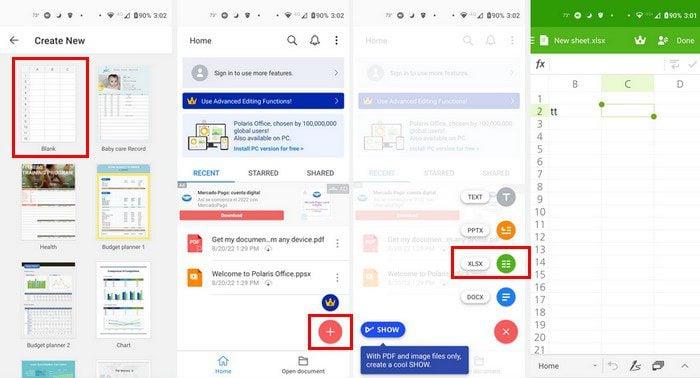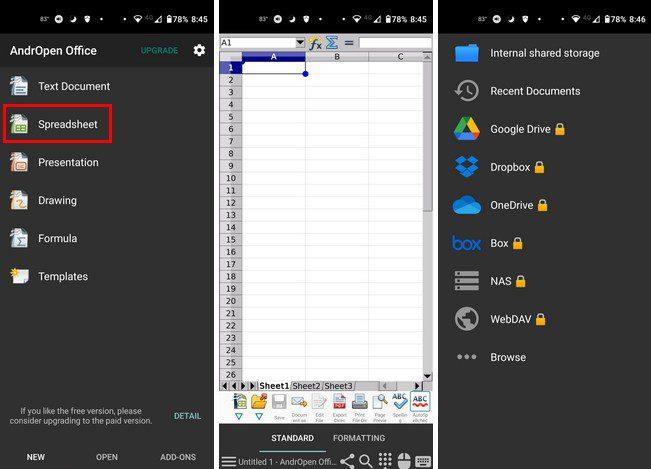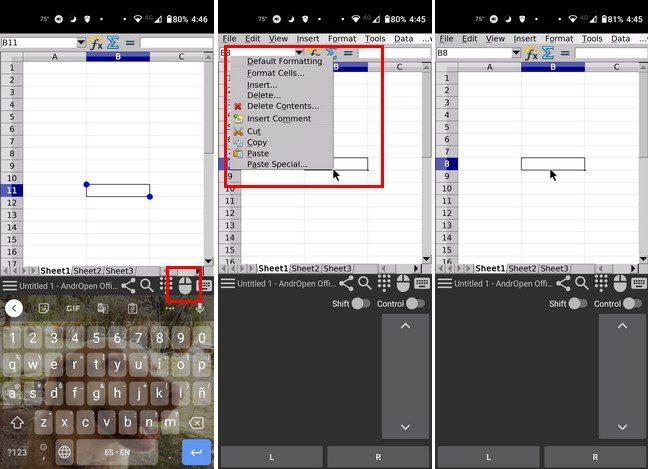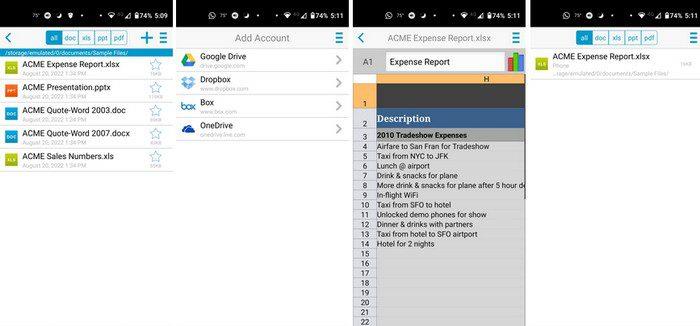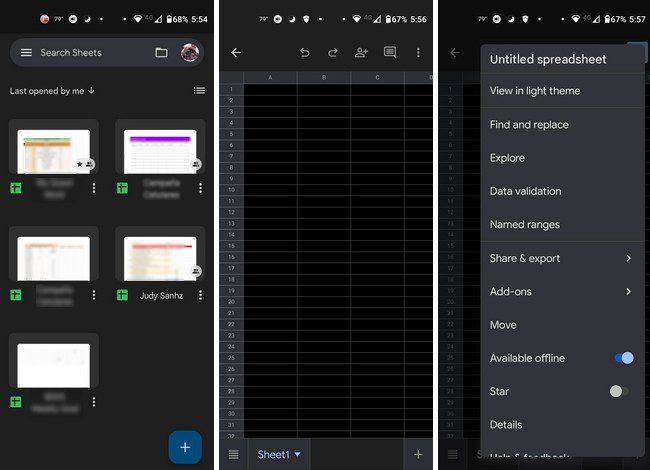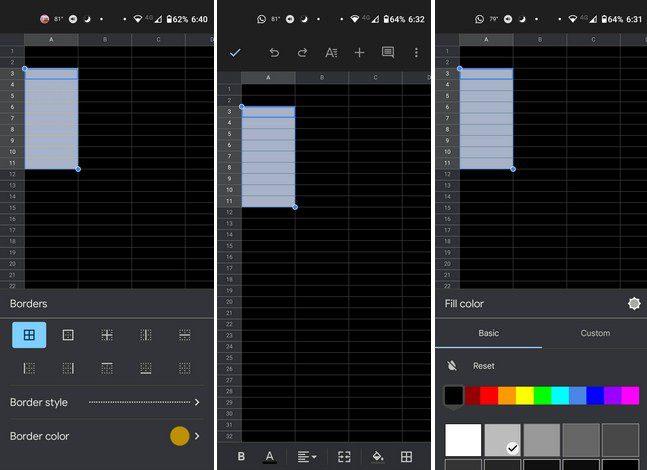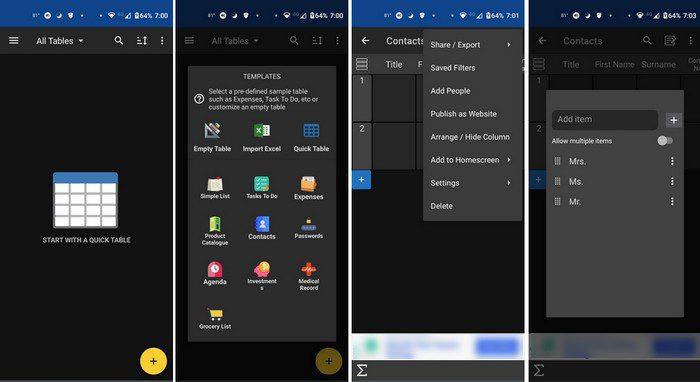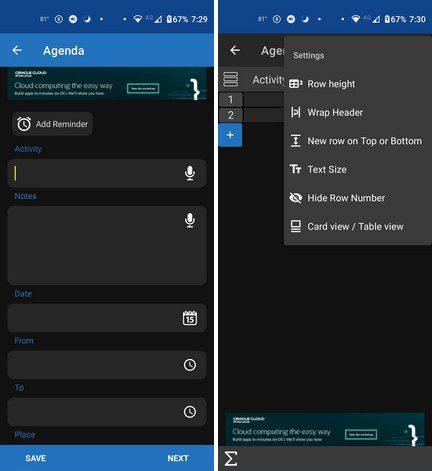Det er ulike fordeler med å bruke regneark . Du kan gjøre ting som å bruke formler, innebygde beregninger og andre funksjoner. Du kan organisere for- og etternavn. Deretter er det mulighet for å bruke grunnleggende og avansert datamodellering. Når du tenker på regneark, er det første ordet du kanskje tenker på, Excel fra Microsoft. Men det finnes andre alternativer.
Gratis og nyttige regneark Android-apper
Følgende alternativer gir deg regnearkoppsettet du trenger for å organisere ting. Det vil også være maler du kan velge mellom, slik at du kan spare deg for verdifull tid. Alle appene på listen er gratis, men du må oppgradere til Pro for å bruke alle funksjonene som følger med. Du kan alltid prøve følgende alternativ hvis det ikke er det du leter etter.
1. Polaris Office
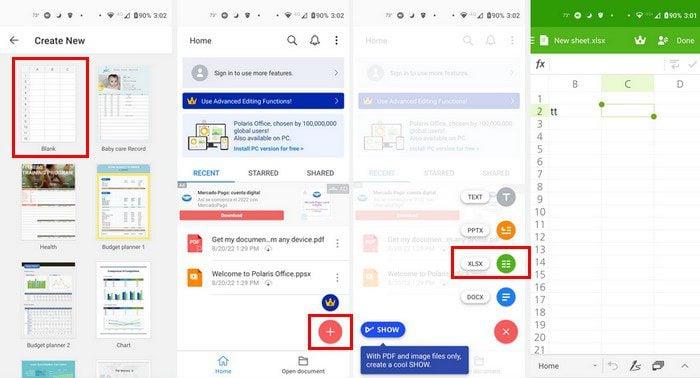
Et alternativ som har eksistert en stund er Polaris Office . Regnearket støtter Excel-filtyper. Du kan bruke ting som grafer og andre funksjoner du vil bruke på Excel. Det er en gratis og Pro-versjon. Hvis du vil se hva Pro-versjonen tilbyr, trykker du på kronikonet øverst til høyre.
Trykk på plussknappen nederst til høyre og velg mellom ulike typer filer. Du kan velge mellom alternativer som:
Siden vi dekker regneark i denne artikkelen, bruker vi det alternativet denne gangen. Det finnes ulike regneark å velge mellom. Du kan starte med et tomt eller andre alternativer som:
- Bay Care Record
- Helse
- Budsjettplanlegger 1
- Budsjettplanlegger 2
- Diagram
- Lånekalkulator
- Rapportere
2. AndrOpen Office
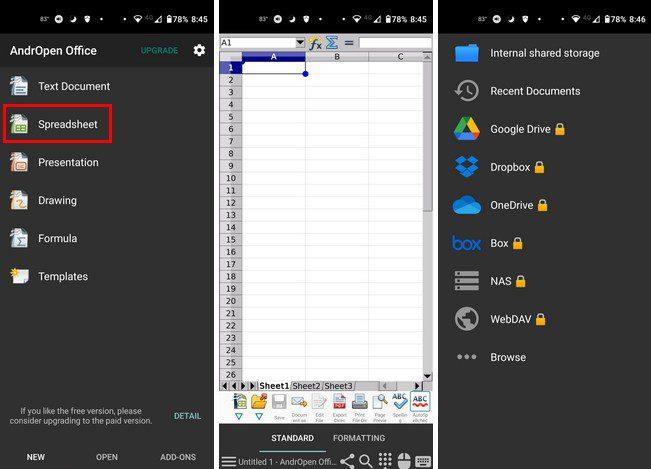
Et annet alternativ som kan interessere deg er AndrOpen Office . Denne appen er også gratis med mulighet for å oppgradere. Du kan kjøpe en permanent lisens for $12,99, som gir deg ingen annonser, tilgang til skylagring og andre nyttige funksjoner. I tillegg til regnearkalternativet kan du bruke forskjellige filer som:
- Tekstdokument
- Presentasjon
- Tegning
- Formel
- Maler
Det er en flott musefunksjon der du drar fingeren til et bestemt skjermområde og bruker musen som på en datamaskin. Med denne appen kan du også importere regneark fra Microsoft Excel hvis du noen gang trenger å gjøre det. Du har også muligheten til å laste opp filen til fargen, men du må oppgradere for det.
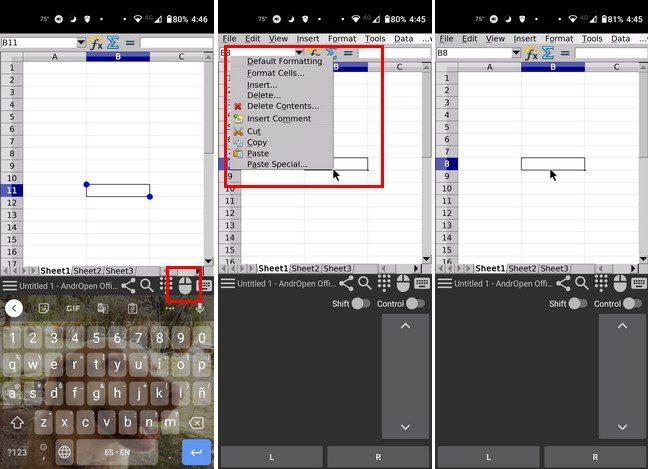
3. Docs To Go Office Suite
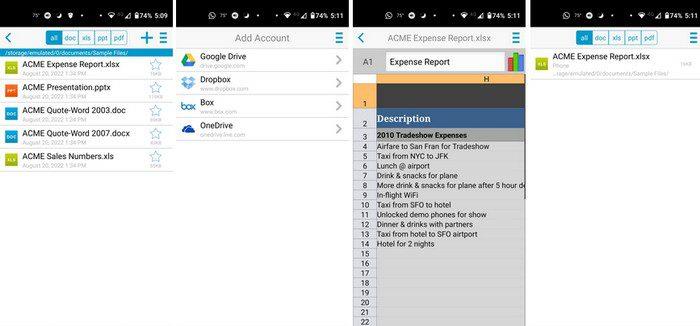
Docs To Go Office Suite tilbyr allerede opprettede regneark du kan bruke. Ved å bruke disse sparer du mye arbeid siden tingene du kanskje må endre er minimale. Du kan flytte rundt i appen ved å bruke fanene nederst. Du vil se fanene for telefon, sky, skrivebord, nylig og stjernemerket.
Øverst ser du også forskjellige typer filer. Sørg for at du er på Alle-alternativet for å se alle alternativene dine. Du kan velge mellom filtyper som:
Du kan også velge filtypen du vil opprette ved å trykke på plusssymbolet øverst til høyre. Du kan velge mellom Word, Excel og PowerPoint.
4. Google Regneark
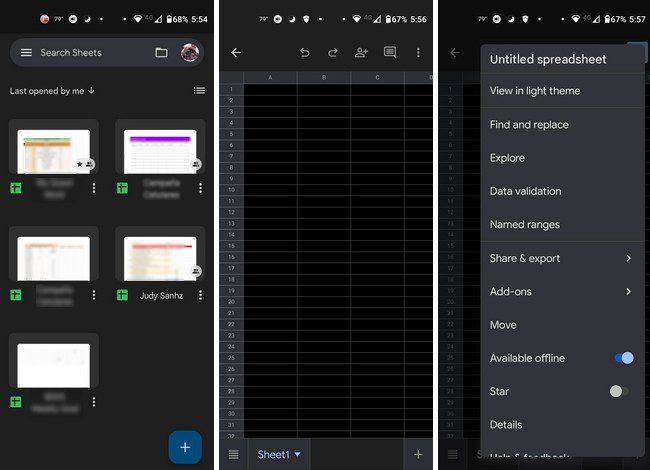
Et alternativ som måtte være på listen er Google Sheets . Du har kanskje allerede den på Android-enheten din, men har sannsynligvis ikke tenkt så mye på det. Hvis du ser etter det nest beste i tillegg til å få et Microsoft-abonnement, kan du alltid gå med Google Sheets. Den kobles til Drive, og den er kompatibel med Microsoft Word.
Du kan dele regnearket med andre ved å legge til e-postadressen deres. Du kan tilpasse regnearket på forskjellige måter, for eksempel ved å legge til farger og tekst. Du kan også legge til kantlinjer og endre kantstilen.
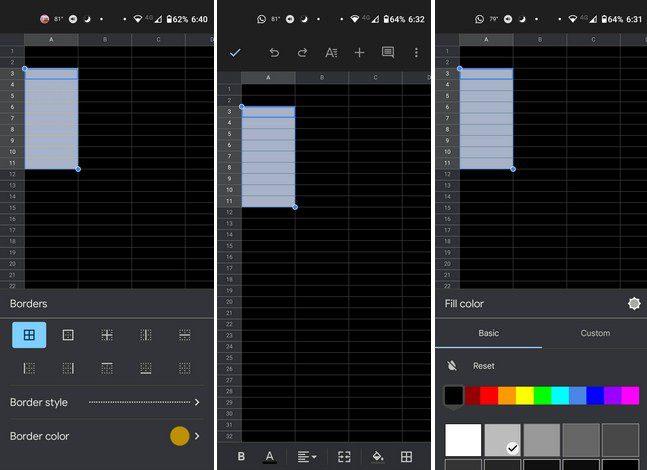
5. Tabellnotater
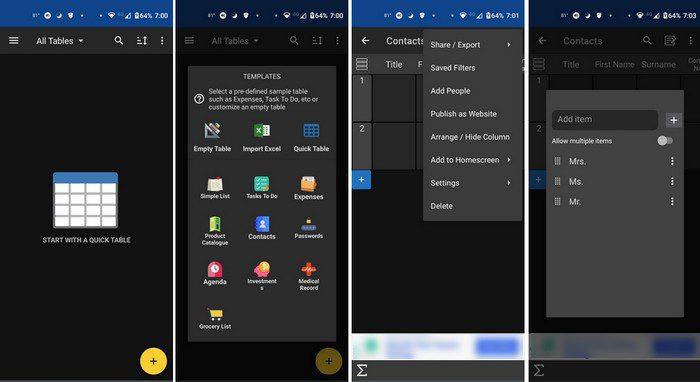
Den eneste filtypen du finner her er regneark. Når du først åpner Tabellnotater , tar appen deg gjennom en omvisning i hvordan du bruker appen. Du kan også velge fra hvilken mal du vil starte med. Du kan velge mellom maler som:
- Tomt bord
- Importer Excel
- Rask bord
- Enkel liste
- Oppgaver å gjøre
- Utgifter
- Produktkatalog
- Kontakter
- Passord
- Dagsorden
- Investeringer
- Pasientjournal
- Handleliste
Du kan gjøre ting som å sette inn rader direkte under radfiltrering. Du kan bruke widgets og sette inn tomme rader i midten av tabellen. Det er også mulighet for å laste opp bilder. Med denne appen kan du bruke matematiske formler, og hvis du vil gå Pro, trenger du ikke å forholde deg til et abonnement. Det er en engangsprislapp, og appen er helt din.
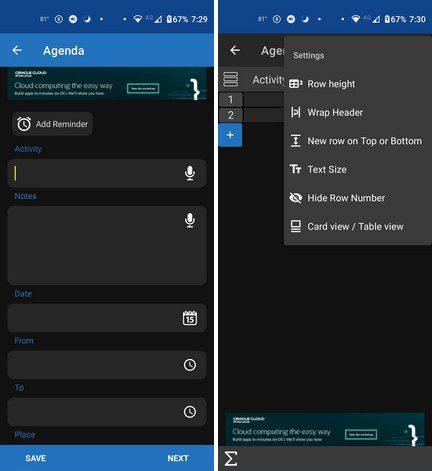
Konklusjon
Som du kan se, er det andre alternativer for å lage regneark. Du kan gå med Google Sheets, det mest kjente selskapet på listen, eller med et annet. Alle appene på listen er gratis, med mulighet for å kjøpe Pro-versjonen. Du kan også velge mellom maler appen tilbyr for å spare tid. Hvis du allerede skulle lage noe lignende, hvorfor ikke prøve det? Hvilken app tror du du skal prøve først? Del dine tanker i kommentarfeltet nedenfor, og ikke glem å dele artikkelen med andre på sosiale medier.